Obtenir un menu Démarrer style Windows 10 dans Windows 8.1

Obtenez un menu Démarrer ressemblant à Windows 10 sur Windows 8.1 en utilisant ViStart et des skins «Windows10». Ce guide pas‑à‑pas explique le téléchargement, l’extraction, l’installation des skins, la configuration et le dépannage. Important : plusieurs antivirus signalent ViStart comme adware ; préférez des alternatives si vous avez des doutes.
Liens rapides
- MISE À JOUR
Le 21 janvier, Microsoft a annoncé officiellement les nouvelles fonctionnalités prévues pour Windows 10. Vous devrez attendre la sortie officielle pour bénéficier de la plupart des nouveautés, mais il est possible d’appliquer dès aujourd’hui un menu Démarrer au style Windows 10.
MISE À JOUR
Important : plusieurs programmes antivirus répertorient désormais ViStart comme adware. Dans nos tests initiaux nous n’avions pas observé d’annonces, mais par précaution l’article a été temporairement retiré des newsletters. L’application n’est pas de grande qualité, donc si vous hésitez vous ne manquez pas grand‑chose.
Aperçu et prérequis
Ce guide montre comment utiliser ViStart (un exécutable autonome) et des skins fournis pour reproduire l’apparence du menu Démarrer de Windows 10 sur Windows 8.1. Préparez :
- ViStart (exécutable téléchargé) déjà placé dans un dossier.
- Le fichier de skins (.rar) fourni avec quatre dossiers et un fichier English.xml.
- Un outil d’extraction qui gère les .rar (7‑Zip recommandé).
- Droits d’utilisateur standard ; pour certains problèmes, lancez les opérations en Administrateur.
Note rapide sur la terminologie : «skin» = ensemble de fichiers qui modifie l’apparence du menu.

Étape 1 — Préparer ViStart
- Téléchargez ViStart et placez l’exécutable dans un dossier facile à retrouver.
- ViStart ne s’installe pas comme une application classique : le fichier exécutable que vous téléchargez est celui qui lance le programme.
- À la première exécution, ViStart crée un dossier «ViStart» dans votre répertoire AppData. Nous y accèderons pour coller les skins.
Si ViStart est déjà lancé, quittez‑le : faites un clic droit sur l’icône ViStart dans la barre de notification (zone de notification) et choisissez «Exit».
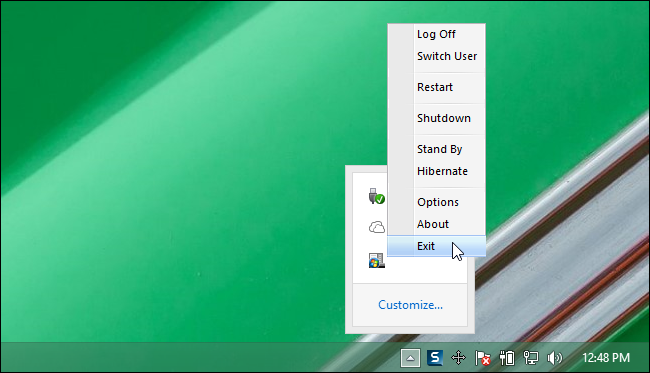
Note : après la fermeture, l’icône «orb» du menu Démarrer peut disparaître de la barre des tâches. C’est un bug mineur : appuyez sur la touche Windows pour ouvrir l’écran Démarrer, ou reconnectez‑vous / redémarrez pour retrouver l’icône.
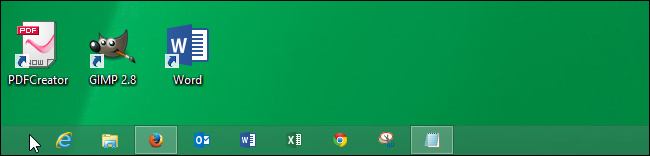
Étape 2 — Télécharger et extraire les skins
- Téléchargez le fichier .rar des skins Windows 10 et placez‑le dans le même dossier que l’exécutable ViStart (facilite le suivi des fichiers).
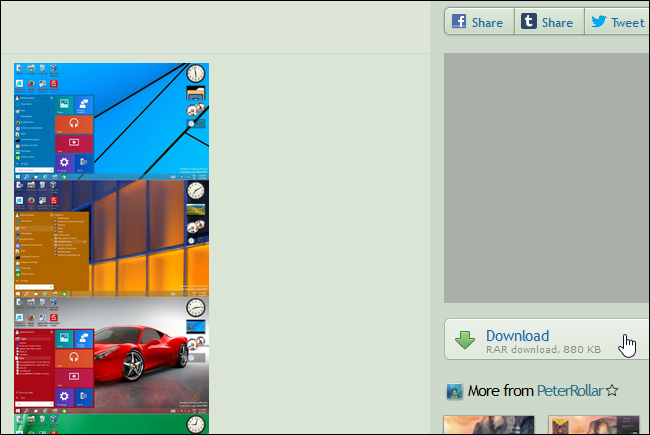
- Décompressez le .rar avec 7‑Zip ou un logiciel équivalent.
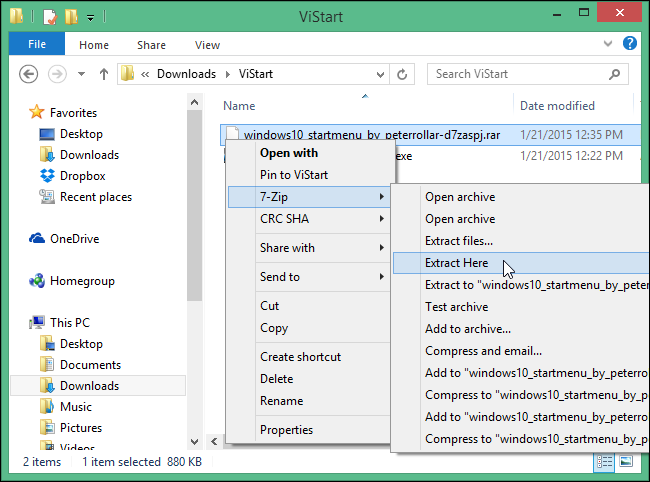
- Ouvrez le dossier extrait «Windows10 startmenu» et vérifiez qu’il contient quatre sous‑dossiers (les skins).
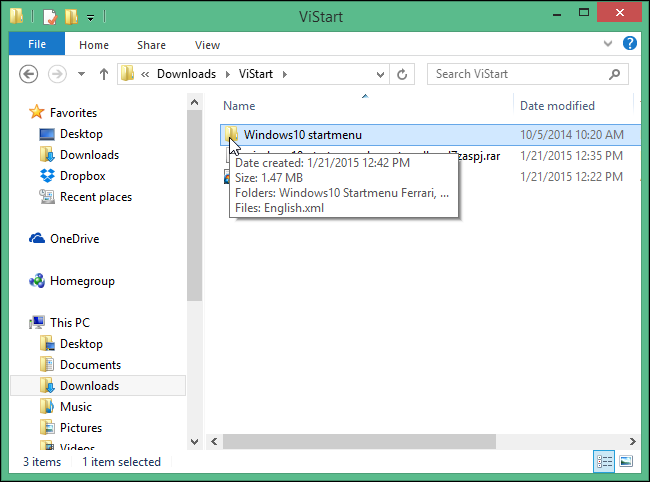
- Sélectionnez les quatre dossiers et copiez‑les.
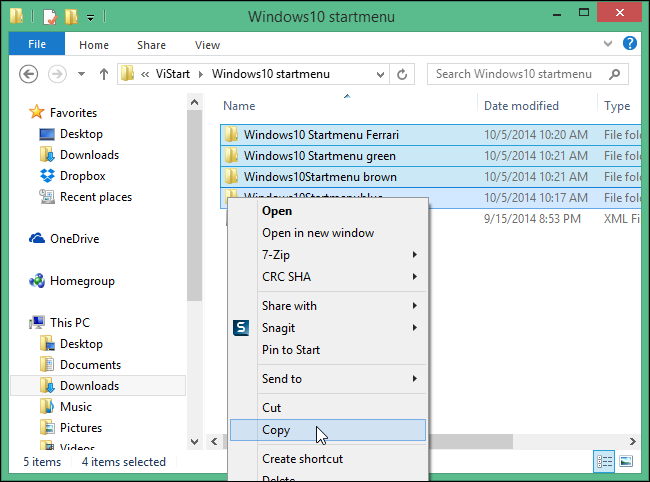
Étape 3 — Coller les skins dans ViStart
- Ouvrez la boîte de dialogue Exécuter : appuyez sur la touche Windows + R.
- Dans la zone «Ouvrir», copiez exactement :
%apdata%\ViStart_skins
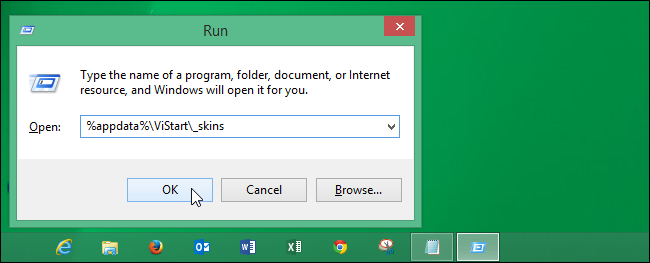
- Collez les quatre dossiers copiés dans ce répertoire «_skins».
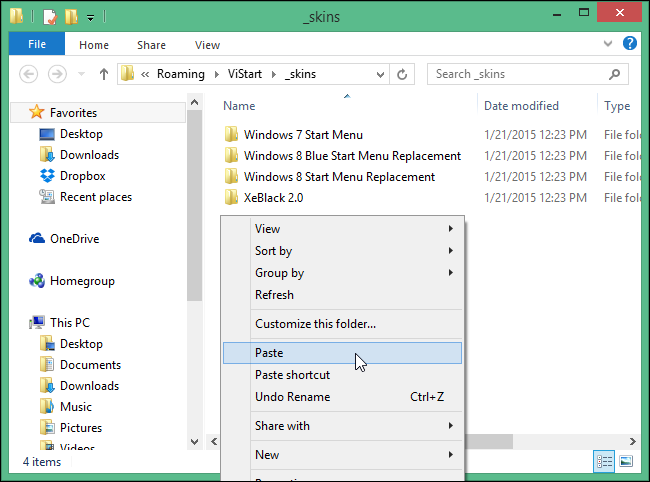
Étape 4 — Remplacer le fichier de langue
- Retournez au dossier extrait et copiez le fichier English.xml.
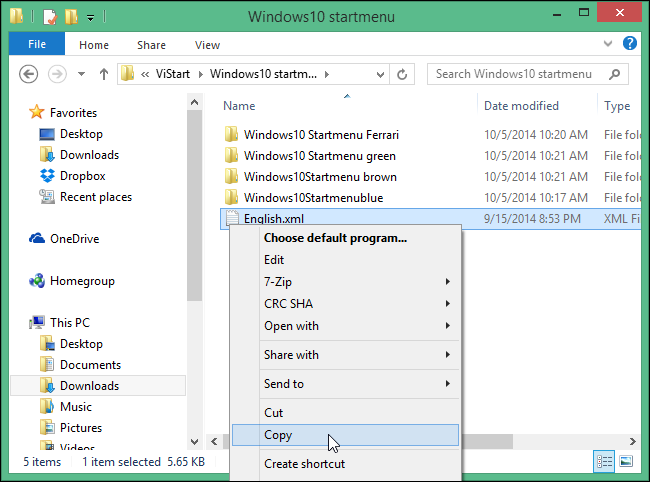
- Ouvrez Exécuter (Touche Windows + R) et saisissez :
%apdata%\ViStart\Languages
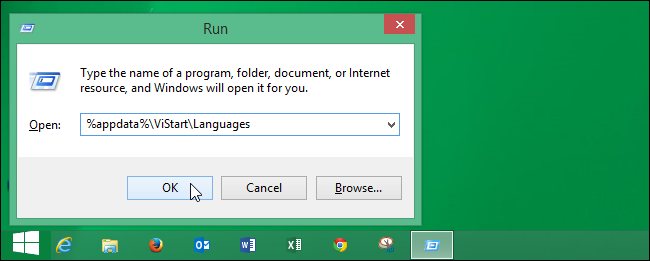
- Renommez d’abord l’English.xml original (par exemple en English.original.xml) pour conserver une sauvegarde. Pour renommer, cliquez lentement deux fois sur le nom (ou appuyez sur F2).
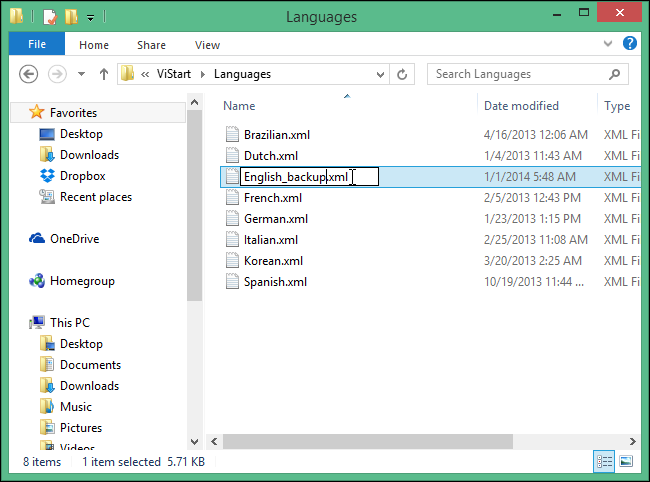
- Collez ensuite le nouveau English.xml dans le dossier Languages.
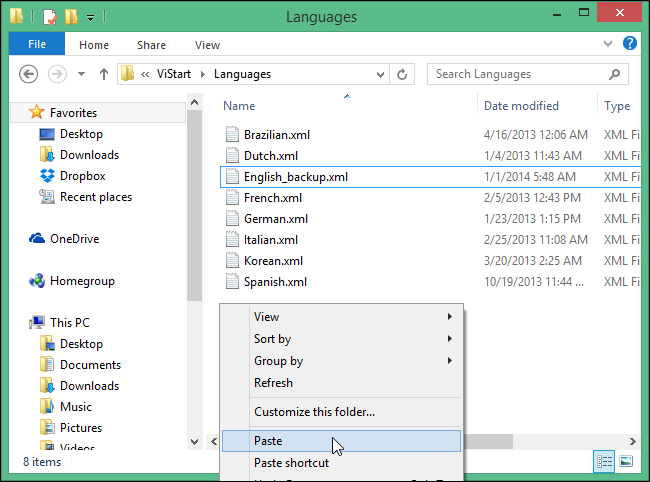
Étape 5 — Choisir et configurer le style Windows 10
- Faites un clic droit sur l’icône ViStart dans la barre de notification et choisissez «Options».
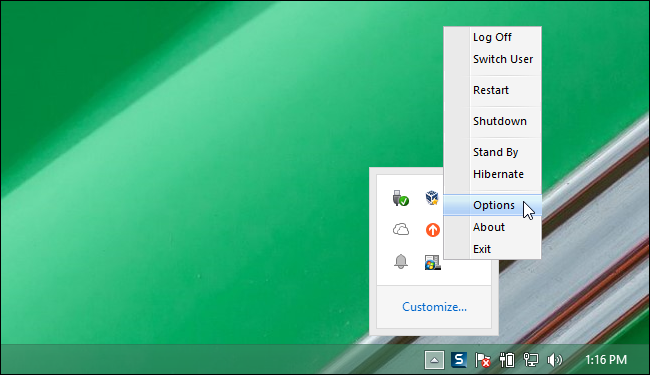
- Dans le panneau «Style», ouvrez la liste déroulante «Which start menu would you like?» et sélectionnez une option libellée «Windows10».
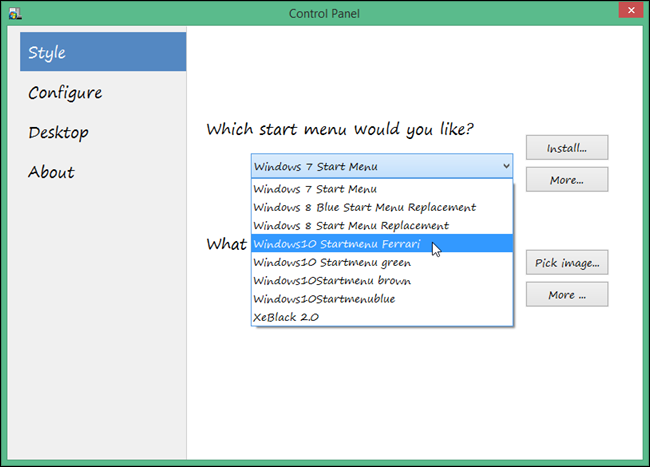
- Vous pouvez aussi changer l’apparence de l’orb (icône) via «What start orb would you like?».
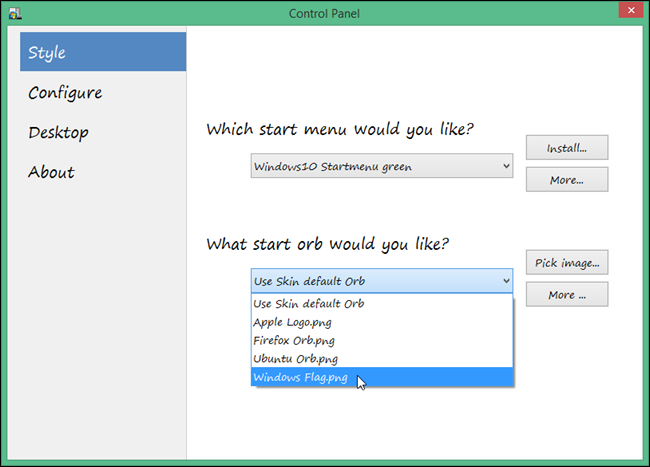
- Cliquez sur «Configure» pour choisir les éléments visibles dans le menu (applications, tuiles, raccourcis système…).
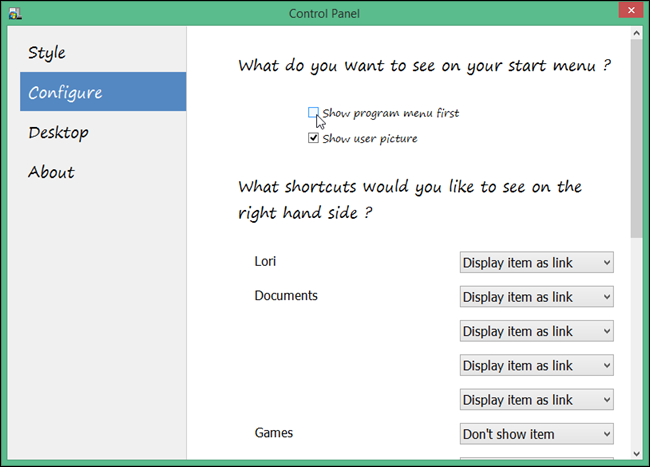
- Dans l’onglet «Desktop», ajustez le comportement de la touche Windows et de l’icône Démarrer, activez/désactivez ViStart au démarrage, et modifiez l’intégration avec les fonctions de Windows 8. Si vous changez des options relatives à Windows 8, redémarrez le système pour appliquer.
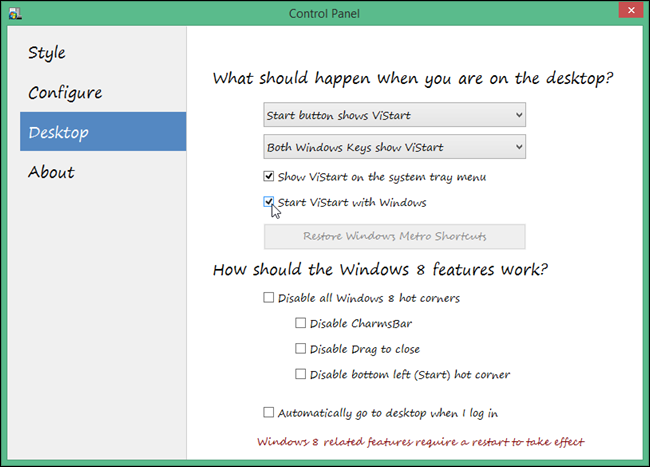
- L’onglet «About» indique le skin en cours et permet de vérifier les mises à jour du skin.
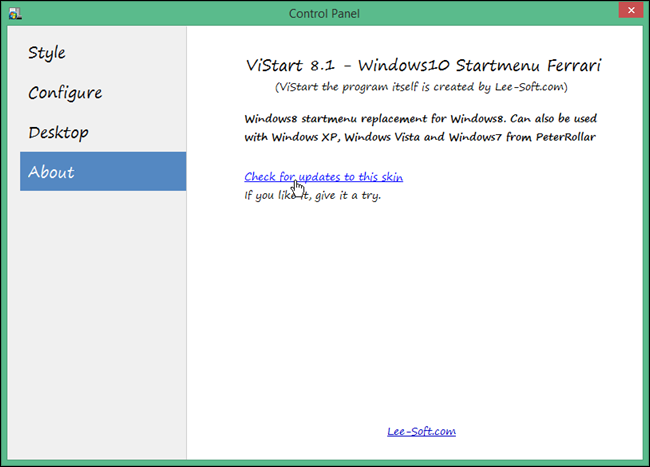
- Fermez le panneau en cliquant sur la croix «X» en haut à droite.

Si tout s’est bien passé, vous devriez maintenant voir un menu Démarrer combinant des éléments classiques et des tuiles type Windows 8, avec une apparence s’approchant de Windows 10.
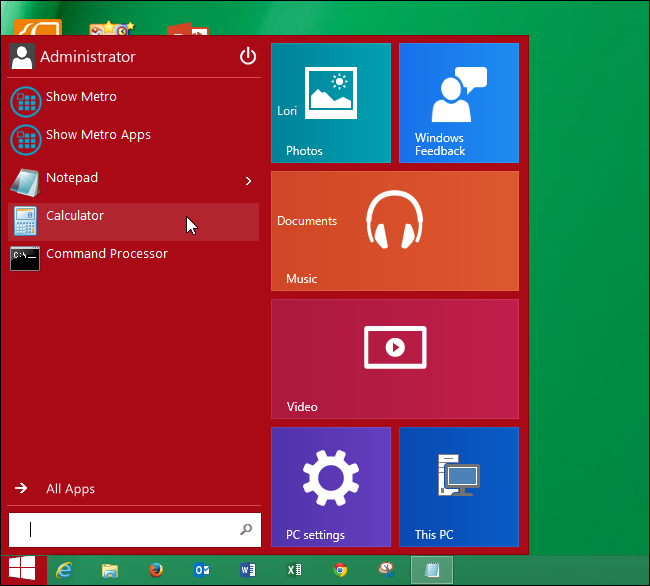
Vous pouvez aussi installer ViStart et ces skins sur Windows 7 et même XP. Notez toutefois que l’intégration et la stabilité varient fortement selon le système d’exploitation.
Dépannage fréquent et astuces
- L’antivirus signale ViStart : mettez le dossier en quarantaine si vous n’avez pas confiance. Préférez une alternative reconnue (voir section Alternatives).
- Si l’icône Démarrer disparaît : reconnectez‑vous ou redémarrez, ou relancez ViStart.
- Les skins ne s’affichent pas : vérifiez que vous avez copié les quatre dossiers dans %apdata%\ViStart_skins et que English.xml a bien été remplacé.
- Problèmes de permission : exécutez ViStart en tant qu’administrateur pour tester.
- Problèmes d’extraction .rar : utilisez 7‑Zip, puis vérifiez l’intégrité des fichiers.
Conseil sécurité : sauvegardez l’original English.xml avant remplacement (comme indiqué). Si un changement provoque un comportement indésirable, remettez l’original et relancez ViStart.
Alternatives et quand les préférer
Si vous recherchez une solution plus sûre ou mieux maintenue, considérez :
- Open‑Shell (fork de Classic Shell) : gratuit, open source et largement utilisé.
- StartIsBack / StartAllBack : solutions payantes mais bien intégrées pour Windows 8/10.
- Classic Start Menu (anciennes versions) : pour un look plus traditionnel.
Quand éviter ViStart :
- Si votre antivirus bloque le programme.
- Si vous avez besoin d’une solution professionnellement prise en charge.
- Si vous voulez une compatibilité à long terme sur Windows 10/11.
Checklist rapide (avant / après)
- Sauvegarder l’exécutable ViStart et le dossier de skins originaux.
- Extraire le .rar avec 7‑Zip.
- Copier les dossiers de skins dans %apdata%\ViStart_skins.
- Renommer l’English.xml original et copier le nouveau.
- Configurer le style «Windows10» dans Options → Style.
- Vérifier le comportement des touches Windows et redémarrer si nécessaire.
- Si problème, restaurer English.xml original et tester une alternative.
Mini méthodologie (pour administrateurs)
- Tester sur une machine virtuelle avant le déploiement.
- Vérifier la détection antivirus sur un poste isolé.
- Documenter la procédure de restauration (remplacement de English.xml, suppression des skins).
- Envisager Open‑Shell pour un déploiement à grande échelle.
1‑ligne glossaire
- Skin : ensemble de fichiers qui modifie l’apparence du menu Démarrer.
- ViStart : petit utilitaire tiers pour restaurer ou modifier un menu Démarrer.
Risques et mitigations (qualitatif)
- Détection antivirus : risque élevé de faux positifs — mitigation : tester, utiliser alternatives open source.
- Instabilité visuelle : risque moyen — mitigation : sauvegarde du fichier English.xml et des skins.
- Compatibilité future : risque moyen à élevé — mitigation : préférer logiciels activement maintenus.
Notes importantes
- Ne téléchargez des skins et exécutables que depuis des sources de confiance.
- Si vous travaillez sur une machine professionnelle, demandez l’accord de votre équipe IT.
- Si vous préférez éviter tout risque, choisissez Open‑Shell ou une solution commerciale éprouvée.
Résumé
Vous pouvez recréer un menu Démarrer proche de Windows 10 sur Windows 8.1 en utilisant ViStart et des skins fournis. La procédure consiste à extraire les skins, copier les dossiers dans %apdata%\ViStart_skins, remplacer English.xml, puis sélectionner le style Windows10 dans les Options de ViStart. Toutefois, ViStart est signalé par plusieurs antivirus et son niveau de qualité est moyen : privilégiez Open‑Shell ou StartIsBack si vous avez besoin de stabilité et d’un bon support.
Points clés : sauvegarder avant modification, tester dans un environnement isolé, considérer des alternatives sécurisées.
Matériaux similaires

Apprendre à faire des nœuds — meilleurs sites
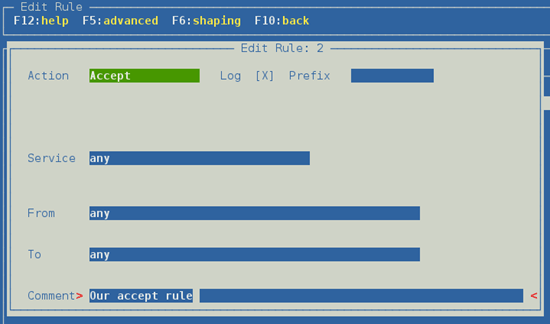
Configurer un IPS (Suricata + Vuurmuur) sur Fedora 17

Sécurité en ligne : 10 conseils essentiels
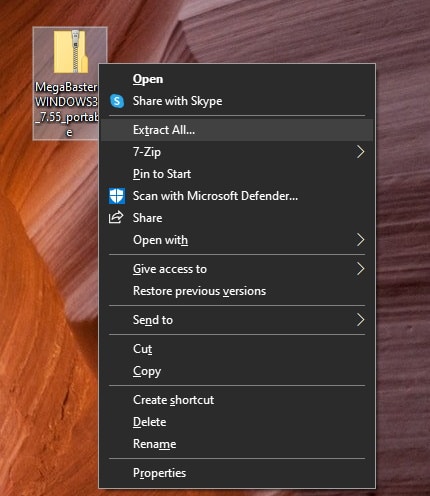
Contourner la limite de Mega gratuitement

Téléphone Android comme clé de sécurité Google
